2018 PEUGEOT EXPERT android auto
[x] Cancel search: android autoPage 312 of 416

4
FM/87.5 MHz
87.5MHz
12:13
18,5 21,5
23 °C
12:13
18,5 21,5
23 °C
12:13
18,5 21,5
23 °C
21,518,5
12:1323 °C
Valikot
Mallista riippuen / varustetasosta riippuen
Ilmastointi
Ohjaa lämpötilan säätöjä sekä
ilmansuuntausta.
Yhdistetty navigointi
tai Opastusparametrien asetus ja kohteen
valinta.
Käytettävissä olevien palveluiden
käyttäminen reaaliajassa (varustetason
mukaan).
Sovellukset
taiÄlypuhelimen joidenkin sovellusten
käyttö CarPlay
®-, MirrorLinkTM- tai
Android Auto-yhteydellä.
Tarkista Bluetooth
®- ja Wi-Fi-yhteyksien
tila.
Radio – Media
tai Äänilähteen ja radioaseman valinta,
valokuvien näyttäminen.
PEUGEOT Connect Nav
Page 326 of 416

18
Sovellukset
Internet-selain
taiPaina
Connect-App-sovellus , jolloin
ensimmäinen sivu tulee näyttöön.
Paina Kytkentämahdollisuudet , jolloin toiminto
Internet-selain avautuu.
Paina Internet-selain , jolloin navigaattorin etusivu
tulee näyttöön.
Valitse kotimaasi.
Paina OK, jolloin tiedot tallentuvat ja
opastus alkaa.
Internet-yhteys luodaan auton tai käyttäjän
oman verkkoyhteyden kautta.
Kytkentämahdollisuudet
tai Paina
Connect-App-sovellus , jolloin
ensimmäinen sivu tulee näyttöön.
Paina Kytkentämahdollisuudet siirtyäksesi
CarPlay
®-, MirrorLinkTM- tai Android Auto -
toimintoihin.
Connect-App-sovellus
tai Paina
Connect-App-sovellus , jolloin
ensimmäinen sivu tulee näyttöön.
Paina Connect-App-sovellus , jolloin sovellusten
etusivu tulee näyttöön.
CarPlay®-älypuhelinyhteys
Tur vallisuussyistä ja koska kuljettaja joutuu
kiinnittämään huomionsa toimenpiteisiin,
älypuhelimen käyttö ajettaessa on kielletty.
Toimenpiteet on tehtävä auton ollessa
paikallaan .
Älypuhelimen synkronoinnin avulla käyttäjä
voi tarkastella älypuhelimen CarPlay
®
-teknologiaa käyttäviä sovelluksia auton
näytöllä, kun älypuhelimen CarPlay
®-toiminto
on kytketty päälle.
Toimintaperiaatteet ja standardit kehittyvät
ja uudistuvat jatkuvasti. Suosittelemme
pitämään puhelimen käyttöjärjestelmän
ajan tasalla .
Katso yhteensopivat älypuhelinmallit oman
maasi merkin internet-sivuilta.
Kytke USB-kaapeli. Puhelin on
lataustilassa, kun se on liitetty USB-
kaapeliin.
PEUGEOT Connect Nav
Page 328 of 416

20
MirrorLinkTM on ehkä otettava käyttöön
älypuhelimesta riippuen.
Toimenpiteen aikana useita sivuja
tiettyjen toimintojen verkostosta tulee
näyttöön.
Hyväksy, niin toimenpide alkaa ja
yhdistäminen suoritetaan loppuun.
Kun yhteys on luotu, sivu avautuu ja tuo näyttöön
aiemmin älypuhelimeesi ladatut sovellukset, jotka
tukevat MirrorLink
TM-teknologiaa.
Voit valita eri äänilähteitä MirrorLink
TM-näytön
reunan yläpalkissa pysyvillä kosketuspainikkeilla.
Järjestelmän valikoihin pääsee milloin tahansa
siihen tarkoitetuilla painikkeilla.
Verkkoyhteyden voimakkuuden mukaan
sovellusten aukeaminen kestää jonkin aikaa.
Älypuhelinyhteys Android
Auto
Tur vallisuussyistä ja koska kuljettaja joutuu
kiinnittämään huomionsa toimenpiteisiin,
älypuhelimen käyttö ajettaessa on kielletty.
Toimenpiteet on tehtävä auton ollessa
paikallaan .
Älypuhelimen synkronoinnin avulla käyttäjä
voi tarkastella älypuhelimen Android Auto-
teknologiaa käyttäviä sovelluksia auton
näytöllä.
Toimintaperiaatteet ja standardit kehittyvät
ja uudistuvat jatkuvasti. Jotta tiedonsiirto
älypuhelimen ja järjestelmän välillä toimisi,
on älypuhelimen lukitus aina avattava,
puhelimen käyttöjärjestelmä päivitettävä ja
puhelimen sekä järjestelmän päivämäärä
ja kellonaika asetettava.
Katso yhteensopivat älypuhelinmallit oman
maasi merkin internet-sivuilta. Turvallisuussyistä sovelluksia voidaan käyttää
vain auton ollessa pysäytettynä. Heti kun auto
lähtee liikkeelle, sovellusten näyttö lakkaa.
Android Auto -toiminto vaatii älypuhelinta ja
yhteensopivia sovelluksia.
Kytke USB-kaapeli. Puhelin on
lataustilassa, kun se on liitetty USB-
kaapeliin.
tai Paina järjestelmän painiketta Connect-
App-sovellus
, jolloin ensimmäinen sivu
tulee näyttöön.
Paina Kytkentämahdollisuudet , jolloin toiminto
Android Auto avautuu.
Käynnistä järjestelmän sovellus
painamalla Android Auto .
Toimenpiteen aikana useita sivuja
tiettyjen toimintojen verkostosta tulee
näyttöön.
Hyväksy, niin toimenpide alkaa ja
yhdistäminen suoritetaan loppuun.
PEUGEOT Connect Nav
Page 329 of 416

21
Voit valita äänilähteen Android Auto-näytön
yläpalkissa olevilla kosketuspainikkeilla.
Järjestelmän valikoihin pääsee milloin tahansa
siihen tarkoitetuilla painikkeilla.Android Auto-tilassa voit avata valikon
koskettamalla näyttöä lyhyesti kolmella
sormella.
Verkkoyhteyden voimakkuuden mukaan
sovellusten aukeaminen kestää jonkin aikaa.
Bluetooth-yhteys®
Turvallisuussyistä Bluetooth-matkapuhelimen
yhdistäminen audiojärjestelmän handsfree-
järjestelmään on tehtävä auton ollessa
paikallaan ja sytytysvirran ollessa kytkettynä,
sillä toimenpide vaatii kuljettajan kaiken
huomion. Kytke puhelimen Bluetooth-yhteys ja varmista,
että se näkyy kaikille (puhelimen asetukset).
Yhdistäminen puhelimen kautta
Valitse järjestelmä löydettyjen
puhelimien luettelosta.
Hyväksy puhelimen yhdistymispyyntö järjestelmästä
käsin. Saata yhdistyminen päätökseen, olipa
proseduuri kumpi tahansa puhelin tai
audiojärjestelmä, vahvista ja hyväksy
järjestelmässä ja puhelimessa näkyvä sama
koodi.
Yhdistäminen järjestelmästä
käsin
tai Paina
Connect-App-sovellus , jolloin
ensimmäinen sivu tulee näyttöön. Siirry seuraavalle sivulle painamalla painiketta
VAIHTOEHDOT
.
Paina Bluetooth-yhteys .
Valitse Hae.
Luettelo löydetyistä puhelimista tulee
näyttöön.
Mikäli tämä ei onnistu, on suositeltavaa kytkeä
puhelimen Bluetooth-toiminto pois toiminnasta
ja jälleen toimintaan. Valitse puhelin luettelosta.
Puhelimen tyypin mukaisesti järjestelmä
kysyy hyväksytkö vai et hakemiston ja viestien
siirron.
.
PEUGEOT Connect Nav
Page 359 of 416
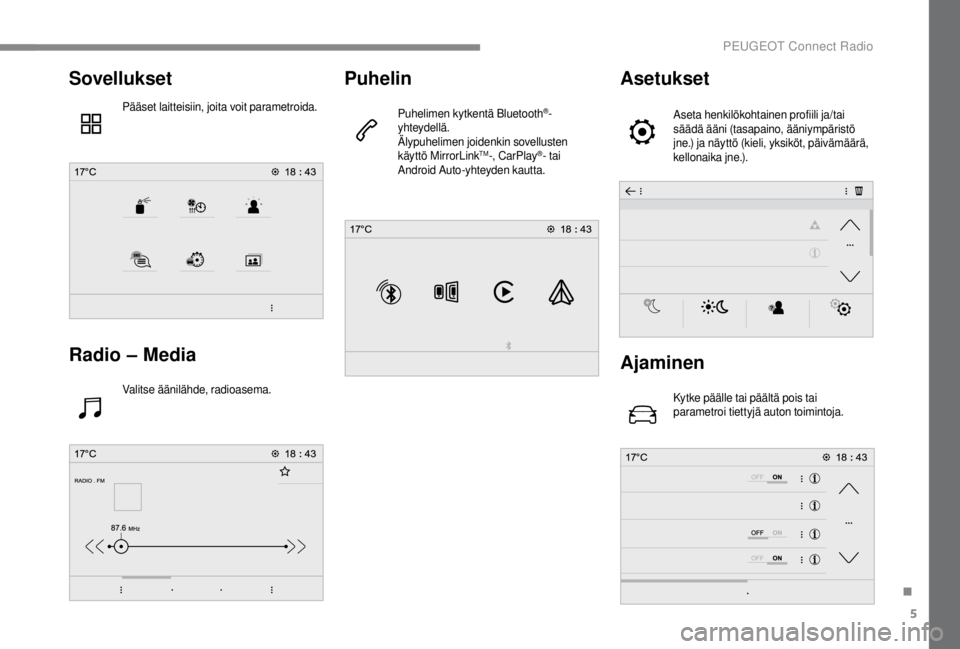
5
Sovellukset
Pääset laitteisiin, joita voit parametroida.
Radio – Media
Valitse äänilähde, radioasema.
Puhelin
Puhelimen kytkentä Bluetooth®-
yhteydellä.
Älypuhelimen joidenkin sovellusten
käyttö MirrorLink
TM-, CarPlay®- tai
Android Auto-yhteyden kautta.
Asetukset
Aseta henkilökohtainen profiili ja/tai
säädä ääni (tasapaino, ääniympäristö
jne.) ja näyttö (kieli, yksiköt, päivämäärä,
kellonaika jne.).
Ajaminen
Kytke päälle tai päältä pois tai
parametroi tiettyjä auton toimintoja.
.
PEUGEOT Connect Radio
Page 360 of 416

6
Sovellukset
Valokuvien katselu
Työnnä USB-muistitikku USB-liitäntään.Älä käytä USB-jakajaa järjestelmän
suojaamiseksi.
Järjestelmä voi lukea kansioita ja kuvatiedostoja,
joiden muoto on: .tiff; .gif; .jpg/jpeg; .bmp; .png. Paina Sovellukset , jolloin ensimmäinen
sivu tulee näyttöön.
Paina Valokuvat .
Valitse kansio.
Valitse kuva, jonka haluat näyttöön.
Paina tätä painiketta, niin kuvan
yksityiskohdat tulevat näyttöön. Paina paluunuolta, kun haluat edetä
seuraavalle tasolle.Viestien hallinta
Paina
Sovellukset , jolloin ensimmäinen
sivu tulee näyttöön.
Paina SMS.
Valitse välilehti SMS.
Valitse viestien näyttöasetukset
painamalla tätä painiketta.
Etsi yhteystietoa painamalla tätä
painiketta.
Valitse välilehti Pikaviestit.
Navigointi
Aseta opastus ja valitse kohde
MirrorLinkTM-, CarPlay®- tai Android
Auto-yhteydellä.
Valitse viestien näyttöasetukset
painamalla tätä painiketta.
PEUGEOT Connect Radio
Page 368 of 416

14
Kytke USB-kaapeli. Puhelin on
lataustilassa, kun se on liitetty USB-
kaapeliin.
Paina järjestelmän painiketta Puhelin,
jolloin ensimmäinen sivu tulee näyttöön.
Siirry seuraavalle sivulle painamalla painiketta
PUHELIN .
Paina CarPlay , jolloin näyttöön tulee
CarPlay
®-käyttöliittymä.
Kun USB-kaapeli kytketään, CarPlay
®
deaktivoi järjestelmän Bluetooth® -tilan.
Voit siirtyä CarPlay
®-navigointiin milloin
tahansa painamalla järjestelmän
painiketta Navigointi .
Älypuhelinyhteys Android
Auto
Tur vallisuussyistä ja koska kuljettaja joutuu
kiinnittämään huomionsa toimenpiteisiin,
älypuhelimen käyttö ajettaessa on kielletty.
Toimenpiteet on tehtävä auton ollessa
paikallaan .
Lataa älypuhelimeesi Android Auto-
sovellus.
Älypuhelimen synkronoinnin avulla käyttäjä
voi tarkastella älypuhelimen Android Auto-
teknologiaa käyttäviä sovelluksia auton
näytöllä.
Toimintaperiaatteet ja standardit kehittyvät
ja uudistuvat jatkuvasti. Jotta tiedonsiirto
älypuhelimen ja järjestelmän välillä toimisi,
on älypuhelimen lukitus aina avattava,
puhelimen käyttöjärjestelmä päivitettävä ja
puhelimen sekä järjestelmän päivämäärä
ja kellonaika asetettava.
Katso yhteensopivat älypuhelinmallit oman
maasi merkin internet-sivuilta. Turvallisuussyistä sovelluksia voidaan käyttää
vain auton ollessa pysäytettynä. Heti kun auto
lähtee liikkeelle, sovellusten näyttö lakkaa.
Android Auto -toiminto vaatii älypuhelinta ja
yhteensopivia sovelluksia.
Puhelin ei ole yhdistetty
Bluetooth®-yhteydellä
Kytke USB-kaapeli. Puhelin on
lataustilassa, kun se on liitetty USB-
kaapeliin.
Paina järjestelmän painiketta Puhelin
,
jolloin ensimmäinen sivu tulee näyttöön.
Käynnistä järjestelmän sovellus
painamalla Android Auto .
Android Auto -toiminto on ehkä otettava käyttöön
älypuhelimesta riippuen.
PEUGEOT Connect Radio
Page 369 of 416

15
Toimenpiteen aikana useita sivuja
tiettyjen toimintojen verkostosta tulee
näyttöön.
Hyväksy, niin toimenpide alkaa ja
yhdistäminen suoritetaan loppuun.
Kun älypuhelin kytketään järjestelmään,
kytke älypuhelimen Bluetooth
® -yhteys
päälle.
Puhelin yhdistetty Bluetooth®-
yhteydellä
Paina järjestelmän painiketta Puhelin ,
jolloin ensimmäinen sivu tulee näyttöön.
Paina painikkeesta PUHELIN , jolloin toinen sivu
tulee näyttöön.
Käynnistä järjestelmän sovellus
painamalla Android Auto .
Voit valita äänilähteen Android Auto -näytön
yläpalkissa olevilla kosketuspainikkeilla.
Järjestelmän valikoihin pääsee milloin tahansa
siihen tarkoitetuilla painikkeilla. Verkkoyhteyden voimakkuuden mukaan
sovellusten aukeaminen kestää jonkin aikaa.
Bluetooth®-puhelimen
yhdistäminen
Turvallisuussyistä Bluetooth-matkapuhelimen
yhdistäminen audiojärjestelmän Bluetooth
handsfree-järjestelmään on tehtävä auton
ollessa paikallaan ja sytytysvirran ollessa
kytkettynä, sillä toimenpide vaatii kuljettajan
kaiken huomion.
Kytke puhelimen Bluetooth-yhteys ja varmista,
että se näkyy kaikille (puhelimen asetukset).
Yhdistäminen puhelimen kautta
Valitse järjestelmä löydettyjen
puhelimien luettelosta.
Hyväksy puhelimen yhdistymispyyntö järjestelmästä
käsin.
Saata yhdistyminen päätökseen, olipa
proseduuri kumpi tahansa puhelin tai
audiojärjestelmä, vahvista ja hyväksy
järjestelmässä ja puhelimessa näkyvä sama
koodi.
Yhdistäminen järjestelmästä
käsin
Paina Puhelin , jolloin ensimmäinen sivu
tulee näyttöön.
Paina Bluetooth haku .
Luettelo löydetyistä puhelimista tulee
näyttöön.
Valitse puhelin luettelosta.
.
PEUGEOT Connect Radio